คำถาม
ปัญหา: วิธีแก้ไข iMessage ไม่ทำงานบน iPhone, iPad หรือ iPod
สวัสดีทุกคน. ฉันใช้ iPhone 6 มาประมาณครึ่งปีและทำงานได้อย่างราบรื่นจนกระทั่งฉันติดตั้งการอัปเดต iOS 10.3.3 ฉันไม่รู้ว่านั่นเป็นเรื่องบังเอิญหรือเปล่า แต่หลังจากอัปเดต iMessege ไม่นานก็หยุดทำงาน เมื่อฉันพยายามส่งข้อความ เครื่องหมายอัศเจรีย์สีแดงจะแสดงถัดจากข้อความและการแจ้งเตือน "ไม่ได้ส่ง" ด้านล่าง
ฉันรีสตาร์ทอุปกรณ์และตรวจสอบการเชื่อมต่อแล้ว ทุกอย่างดูเหมือนถูกต้อง ฉันจะทำอะไรได้อีกเพื่อแก้ไข iMessage โปรดช่วยโดยเร็วที่สุด
เฉลยคำตอบ
iMessage ของ Apple[1] เป็นวิธีที่ยอดเยี่ยมในการสื่อสารกับผู้ใช้ Apple คนอื่นๆ ได้ฟรี บริการนี้มีให้ในอุปกรณ์ iPhone, iPad หรือ iPod touch และสิ่งเดียวที่ผู้ใช้ต้องการคือแอปข้อความ บริการนี้ใช้ Wi-Fi หรือเครือข่ายข้อมูลเซลลูลาร์ และอนุญาตให้ส่งข้อความในสามรูปแบบ – iMessages, SMS หรือ MMS

บริการ iMessage ที่เก่ากว่านั้นค่อนข้างดั้งเดิมเมื่อเทียบกับบริการที่มีอยู่ใน iOS 10 และ 11 ปัจจุบันผู้ใช้อุปกรณ์ Mac สามารถใช้อิโมจิ หมึกล่องหน พื้นหลังเคลื่อนไหว เอฟเฟกต์ฟองอากาศ สติ๊กเกอร์ ลายมือ สัมผัสดิจิตอล[2] และคุณสมบัตินวนิยายอื่น ๆ อีกมากมาย
ด้วยความซับซ้อนที่เพิ่มขึ้นของ iMessage ปัญหาเกี่ยวกับบริการนี้จึงเพิ่มขึ้นควบคู่กันไป ผู้ใช้ iPhone, iPad และ iPod จำนวนมากรายงานว่า iMessage หยุดทำงานหลังจากติดตั้ง iOS 10 หรือ 11[3] อัปเดต. บางคนได้รับเครื่องหมายอัศเจรีย์สีเหลืองข้างข้อความ คนอื่นๆ มองเห็นข้อความในฟองอากาศสีเขียว และอื่นๆ
ผู้ร้ายของ iMessage ไม่ทำงานอาจเกี่ยวข้องกับเซิร์ฟเวอร์ ซอฟต์แวร์ หรือการตั้งค่า การแก้ไขจะแตกต่างกันไปในแต่ละกรณี ดังนั้นเราจะนำเสนอการแก้ไขปัญหาที่พบบ่อยที่สุดด้านล่าง
เคล็ดลับ: ก่อนเริ่มการแก้ไขใดๆ ให้ลองรีสตาร์ทอุปกรณ์และตรวจสอบให้แน่ใจว่าคุณต้องใช้ WiFi (3G หรือ 4G) หรือการเชื่อมต่อข้อมูลมือถือทำงานอย่างถูกต้อง
1. ตรวจสอบเซิร์ฟเวอร์ iMessage ของ Apple
ในการซ่อมแซมระบบที่เสียหาย คุณต้องซื้อ. เวอร์ชันลิขสิทธิ์ เครื่องซักผ้า Mac X9 เครื่องซักผ้า Mac X9.
iMessage อาจหยุดทำงานหากเซิร์ฟเวอร์ iMessage ของ Apple หยุดทำงาน[4] หมายความว่าขณะนี้บริการไม่พร้อมใช้งานสำหรับผู้ใช้อุปกรณ์ Mac ทุกคน กรณีล่าสุดของความล้มเหลวของเซิร์ฟเวอร์ iMessage ของ Apple ได้รับการจดทะเบียนในวันที่ 15 กุมภาพันธ์ 2017
ในการตรวจสอบสถานะเซิร์ฟเวอร์ คุณจะต้องเปิดหน้าสถานะระบบซึ่งมีอยู่ในเว็บไซต์ทางการของ Apple หากต้องการดูรายการบริการที่ใช้งานได้ในปัจจุบัน ให้คลิก ลิงค์นี้. 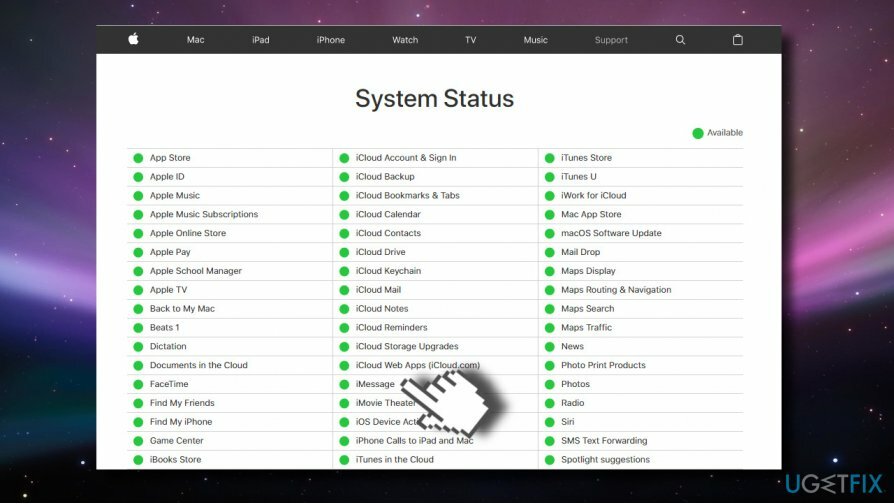
หาก iMessage หายไปจากรายการสถานะระบบ แสดงว่าเซิร์ฟเวอร์ iMessage หยุดทำงานและทางออกเดียวที่รออยู่
2. รีเซ็ตการตั้งค่าเครือข่าย
ในการซ่อมแซมระบบที่เสียหาย คุณต้องซื้อ. เวอร์ชันลิขสิทธิ์ เครื่องซักผ้า Mac X9 เครื่องซักผ้า Mac X9.
- นำทางไปยัง การตั้งค่า -> ทั่วไป -> รีเซ็ต -> รีเซ็ตการตั้งค่าเครือข่าย.
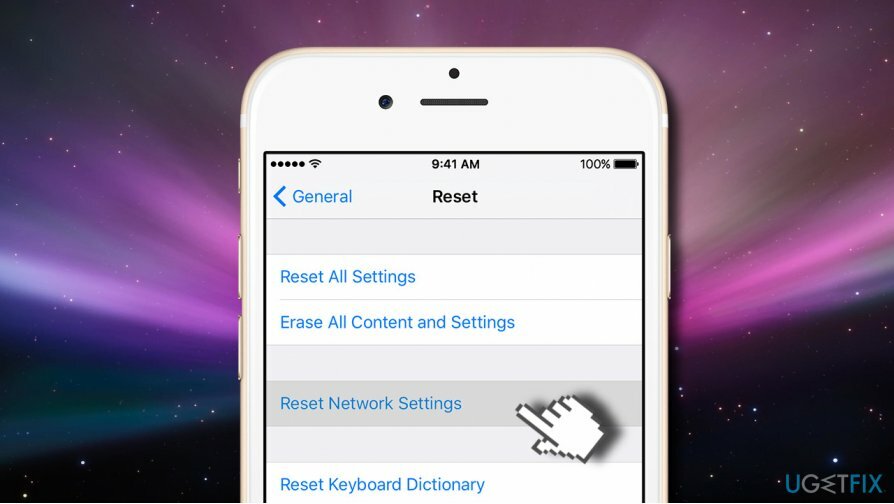
หลังจากนั้นให้ลองส่ง iMessage นั่นเป็นทางออกสุดท้ายสำหรับปัญหา iMessage เมื่อผู้กระทำผิดเกี่ยวข้องกับการเชื่อมต่อ หากไม่ได้ผล ให้ลองแก้ไขในครั้งต่อไป
เคล็ดลับ: ผู้ใช้ iPhone สามารถลองส่งข้อความแทน iMessage ได้ เพื่อจุดประสงค์นี้ คุณต้องกดข้อความที่ยังไม่ได้ส่งค้างไว้และเลือก "ส่งเป็นข้อความ"
3. ตั้งค่า iMessage ให้ถูกต้อง
ในการซ่อมแซมระบบที่เสียหาย คุณต้องซื้อ. เวอร์ชันลิขสิทธิ์ เครื่องซักผ้า Mac X9 เครื่องซักผ้า Mac X9.
หาก iMessage หยุดทำงานหลังจากติดตั้งอัปเดต iOS อาจเป็นไปได้ว่าการอัปเดตเริ่มต้นการเปลี่ยนแปลงบางอย่างในการตั้งค่า ดังนั้น คุณควรตรวจสอบว่า iMessage เปิดอยู่หรือไม่ เพื่อจุดประสงค์นี้ คุณต้อง:
- ไปที่ การตั้งค่า -> ข้อความ.
- ควรเปิด iMessage หากไม่เป็นเช่นนั้น ให้เปิดเครื่อง
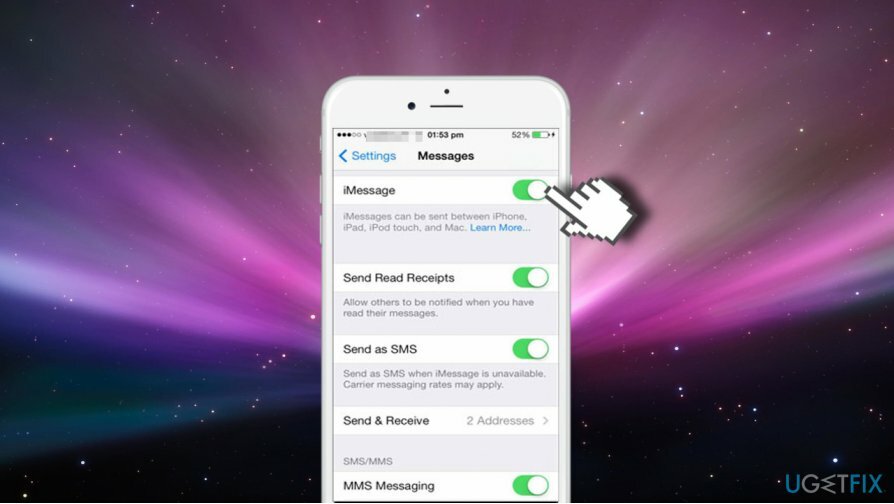
- หลังจากนั้น ให้ตรวจสอบที่อยู่และหมายเลขโทรศัพท์มือถือที่ระบุไว้ในส่วนส่งและรับ หากข้อมูลไม่ถูกต้องให้เปลี่ยน
สำคัญ: หากข้อความ “กำลังรอการเปิดใช้งาน” หรือ “การเปิดใช้งานไม่สำเร็จ” ปรากฏขึ้นเมื่อคุณเปิดการตั้งค่า -> ข้อความ คุณจะต้อง แก้ไขปัญหาการเปิดใช้งาน iMessage.
4. เริ่มบริการ iMessage ใหม่
ในการซ่อมแซมระบบที่เสียหาย คุณต้องซื้อ. เวอร์ชันลิขสิทธิ์ เครื่องซักผ้า Mac X9 เครื่องซักผ้า Mac X9.
การเปิด iMessage ไม่ได้ช่วยอะไร? บริการ Restartin iMessage อาจเป็นทางออกที่เหมาะสมสำหรับการเชื่อมต่อกลับคืนมา:
- ไปที่ การตั้งค่า -> ข้อความ และปิด iMessage
- ตอนนี้ให้กดปุ่มพัก/ปลุกค้างไว้และ หมดแรง อุปกรณ์ของคุณ
- แล้ว เริ่มต้นอุปกรณ์ โดยกดปุ่มพัก/ปลุกค้างไว้
- เมื่ออุปกรณ์เริ่มทำงาน ให้ไปที่ การตั้งค่า -> ข้อความ และเปิด iMessage
5. ออกจากระบบ iMessage
ในการซ่อมแซมระบบที่เสียหาย คุณต้องซื้อ. เวอร์ชันลิขสิทธิ์ เครื่องซักผ้า Mac X9 เครื่องซักผ้า Mac X9.
หาก iMessage ไม่ทำงานตามที่กล่าวไว้ข้างต้นช่วย ให้ลองออกจากระบบ iMessage แล้วลงชื่อเข้าใช้อีกครั้งโดยใช้ Apple ID ของคุณ
- นำทางไปยัง การตั้งค่า -> ข้อความ -> ส่งและรับ
- แตะที่ Apple ID แล้วก็ ออกจากระบบ.
- ที่ด้านบนของหน้าจอ คุณจะเห็นตัวเลือก ใช้ Apple ID ของคุณสำหรับ iMessage. แตะ เข้าสู่ระบบ ถัดจากมัน.
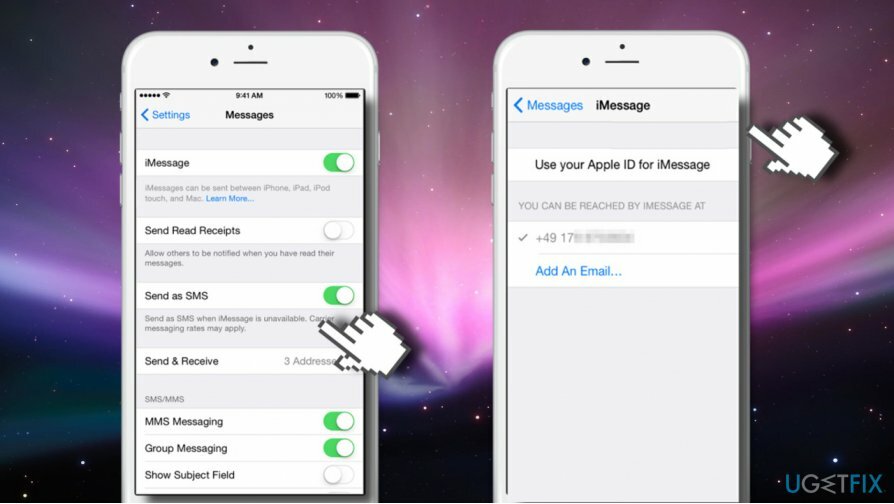
- ตอนนี้ลงชื่อเข้าใช้ iMessage ของคุณและลองส่งข้อความ
หวังว่าคู่มือนี้จะเป็นประโยชน์สำหรับคุณและปัญหา iMessage ก็ได้รับการแก้ไขในที่สุด หากคุณมีปัญหาอื่น ๆ สิ่งสุดท้ายที่เราอยากจะแนะนำให้ลองคือการตรวจสอบการอัปเดต iOS ที่มี
ซ่อมแซมข้อผิดพลาดของคุณโดยอัตโนมัติ
ทีม ugetfix.com พยายามอย่างเต็มที่เพื่อช่วยผู้ใช้ในการค้นหาแนวทางแก้ไขที่ดีที่สุดในการขจัดข้อผิดพลาด หากคุณไม่ต้องการต่อสู้กับเทคนิคการซ่อมด้วยตนเอง โปรดใช้ซอฟต์แวร์อัตโนมัติ ผลิตภัณฑ์แนะนำทั้งหมดได้รับการทดสอบและรับรองโดยผู้เชี่ยวชาญของเรา เครื่องมือที่คุณสามารถใช้เพื่อแก้ไขข้อผิดพลาดของคุณมีดังต่อไปนี้:
เสนอ
ทำมันตอนนี้!
ดาวน์โหลด Fixความสุข
รับประกัน
หากคุณไม่สามารถแก้ไขข้อผิดพลาดโดยใช้ โปรดติดต่อทีมสนับสนุนของเราเพื่อขอความช่วยเหลือ โปรดแจ้งให้เราทราบรายละเอียดทั้งหมดที่คุณคิดว่าเราควรรู้เกี่ยวกับปัญหาของคุณ
กระบวนการซ่อมแซมที่ได้รับสิทธิบัตรนี้ใช้ฐานข้อมูล 25 ล้านส่วนประกอบที่สามารถแทนที่ไฟล์ที่เสียหายหรือสูญหายในคอมพิวเตอร์ของผู้ใช้
ในการซ่อมแซมระบบที่เสียหาย คุณต้องซื้อเครื่องมือกำจัดมัลแวร์เวอร์ชันลิขสิทธิ์

อินเทอร์เน็ตส่วนตัว เป็น VPN ที่สามารถป้องกันผู้ให้บริการอินเทอร์เน็ตของคุณ รัฐบาลและบุคคลที่สามไม่ให้ติดตามออนไลน์ของคุณและอนุญาตให้คุณไม่เปิดเผยตัวตนโดยสมบูรณ์ ซอฟต์แวร์นี้มีเซิร์ฟเวอร์เฉพาะสำหรับการทอร์เรนต์และการสตรีม เพื่อให้มั่นใจถึงประสิทธิภาพสูงสุดและไม่ทำให้คุณช้าลง คุณยังสามารถข้ามข้อจำกัดทางภูมิศาสตร์และดูบริการต่างๆ เช่น Netflix, BBC, Disney+ และบริการสตรีมมิ่งยอดนิยมอื่นๆ ได้โดยไม่มีข้อจำกัด ไม่ว่าคุณจะอยู่ที่ไหน
การโจมตีของมัลแวร์ โดยเฉพาะอย่างยิ่งแรนซัมแวร์ เป็นอันตรายที่ใหญ่ที่สุดต่อไฟล์รูปภาพ วิดีโอ ที่ทำงาน หรือโรงเรียนของคุณ เนื่องจากอาชญากรไซเบอร์ใช้อัลกอริธึมการเข้ารหัสที่แข็งแกร่งเพื่อล็อคข้อมูล จึงไม่สามารถใช้งานได้อีกต่อไปจนกว่าจะจ่ายค่าไถ่เป็น bitcoin แทนที่จะจ่ายเงินให้แฮกเกอร์ คุณควรลองใช้ทางเลือกอื่นก่อน การกู้คืน วิธีการที่สามารถช่วยให้คุณดึงข้อมูลบางส่วนที่สูญหายได้อย่างน้อย มิฉะนั้น คุณอาจสูญเสียเงินพร้อมกับไฟล์ หนึ่งในเครื่องมือที่ดีที่สุดที่สามารถกู้คืนไฟล์ที่เข้ารหัสได้อย่างน้อย - การกู้คืนข้อมูล Pro.